особенности работы пультов от сплит-систем разных брендов
На внутреннем блоке современных сплит-систем распложены лишь несколько кнопок, полноценно управлять оборудованием с их помощью не получится. Что делать, если пульт дистанционного управления вышел из строя? В этой статье попробуем разобраться, как разблокировать пульт от кондиционера самостоятельно и как действовать, если проблема не связана с блокировкой.
Что проверить в первую очередь
Если дисплей сплит-системы как обычно активен, но пульт не подает признаков жизни, следует отключить оборудование от сети и через 1-2 минуты включить снова. Возможно, произошел сбой из-за резкого перепада напряжения в электросети. В таком случае перезапуск системы поможет «реанимировать» кондиционер. Чтобы не допускать подобных ситуаций в будущем, специалисты компании «Сплитсервис-Кубань» рекомендуют приобрести небольшой стабилизатор напряжения.
Иногда пульт ДУ не работает из-за «проблемного» прохождения сигнала.
Рекомендуем прочитать нашу статью о том, что означают кнопки на пульте дистанционного управления, чтобы правильно определить неисправность.
Как разблокировать пульт от сплит-системы: разбираем на примере оборудования ведущих брендов
К сожалению, универсального способа снять блокировку с пульта дистанционного управления не существует, поскольку на разных кондиционерах перечень функций отличается. Для каждой модели придется искать свой подход, опираясь на информацию из инструкции к климатической технике. Рассмотрим, как быстро разблокировать кондиционеры от самых популярных брендов.
Сплит-системы HaierПроизводитель всегда предусматривает режим блокировки ПДУ — она защищает от случайного нажатия.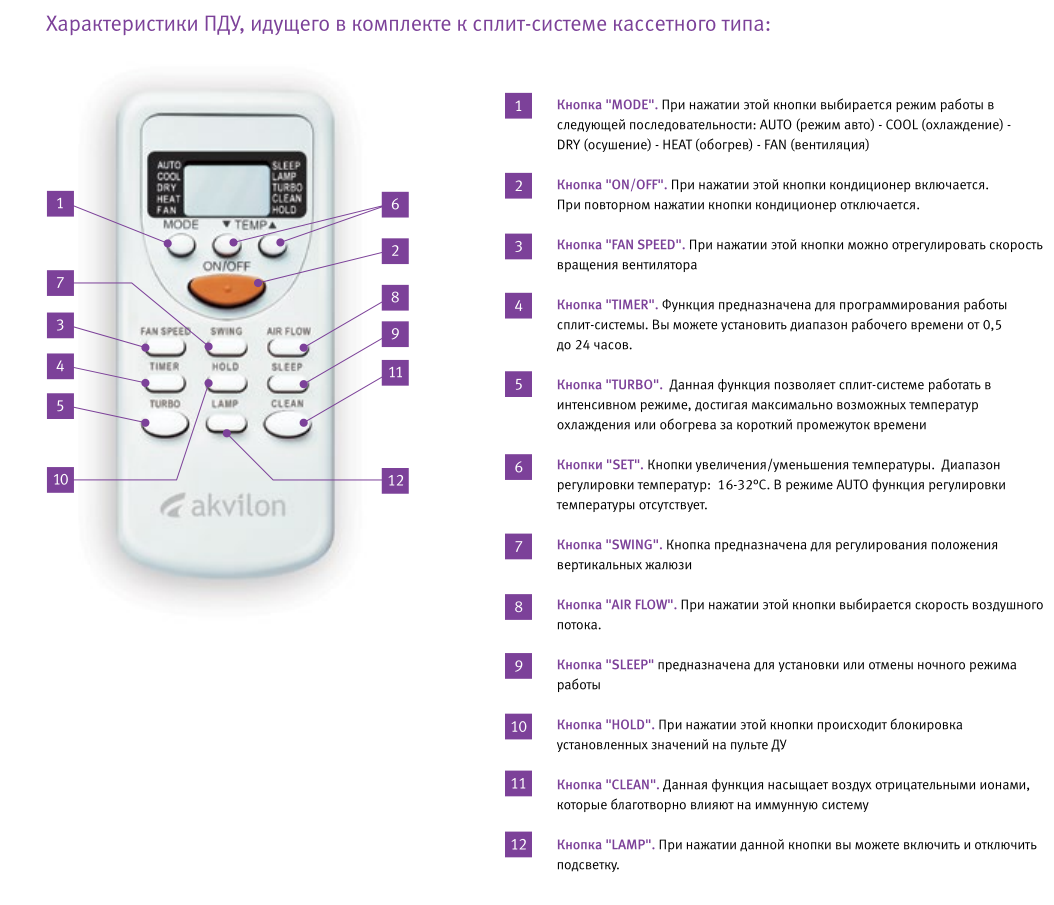
Чтобы узнать, действительно ли проблема в блокировке, обратите внимание на дисплей пульта ДУ. На нем должен отображаться закрытый замок. После деактивации функции значок пропадет.
Системы кондиционирования ToshibaНа всех моделях климатической техники Toshiba блокировка/разблокировка производится по единой схеме — достаточно одновременно зажать кнопки «+» и «–». Для настройки температуры на кондиционере их нажимают поочередно. Если способ не сработает, можно попробовать еще кое-что. Перед тем, как попытаться разблокировать пульт от бытовой сплит-системы, вытащите из него одну батарейку.
Не знаете, как разблокировать пульт от кондиционера Electrolux? Долго листать инструкцию не придется — разблокировка осуществляется так же, как и в предыдущем случае. Единственное, кнопки регулировки температуры могут отличаться. Вместо «+» и «–» будут стрелочки, смотрящие вверх и вниз. Держать кнопки следует до тех пор, пока значок замка не исчезнет с экрана.
Что делать, если разблокировка не помогла
Если пульт от домашней сплит-системы вообще не реагирует на какие-либо нажатия, проблема может оказаться намного серьезнее. Чаще всего ПДУ выходит из строя из-за неисправности ИК-фотоприемника — кондиционер попросту не принимает сигнал от устройства. Иногда причина заключается в поломке микросхемы, которая неверно обрабатывает сигнал или вовсе перестает это делать.
Специалисты компании «Сплитсервис-Кубань» хорошо знакомы с особенностями эксплуатации разных сплит-систем, поэтому знают, как разблокировать пульт от конкретной модели и помогут выполнить ремонт кондиционера в Краснодаре и области. Мы поможем восстановить работу ПДУ — определим причины неисправности и выполним ремонт на высоком уровне. У нас также можно заказать диагностику всей системы кондиционирования и заказать новый пульт.
Данный сайт носит исключительно информационный характер и ни при каких условиях не является публичной офертой, определяемой статьями 437 ГК РФ.
Daichi Феникс — база документов для партнеров
Аксессуары для вентиляции 3
Аксессуары для кондиционирования 137
Вентиляторы бытовые 21
ИК-обогреватели 6
Канальное вентиляционное оборудование 13
Коммерческие/SKY 312
Компактные вентиляционные установки 13
Конвекторы 3
Масляные радиаторы 4
Мульти Сплит 140
Мультизональные VRV, VRF 606
Напольные газовые атмосферные котлы 12
Напольные котлы под наддувную горелку 11
Напольные твердотопливные стальные котлы 8
Напольные твердотопливные чугунные котлы 10
Настенные газовые конденсационные котлы 2
Настенные газовые котлы 18
Общая категория 25
Общий раздел 1
Оконные 1
Очистители воздуха 13
Сплит 1115
Тепловентиляторы 10
Тепловые насосы 4
Увлажнители воздуха 17
Управление 31
Фанкойлы 64
Центральные вентиляционные установки 14
Чиллеры 169
Электрические котлы 19
Объясните мне пульт дистанционного управления телевизором, как будто мне пять лет | М.
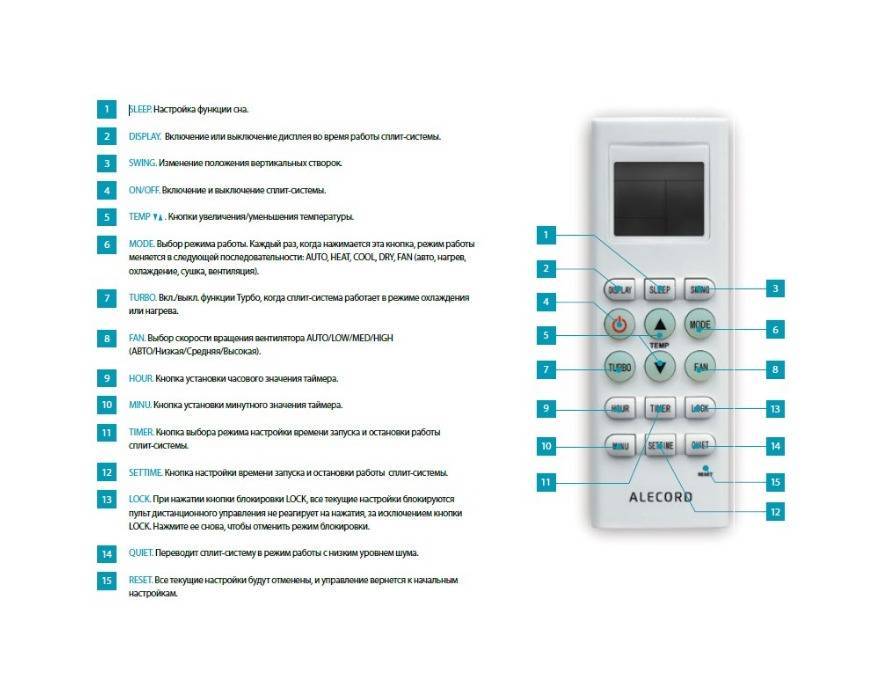 Г. Siegler Во многих отношениях лучший пульт, чем любой из тех, что у меня есть на сайте http://www.fisher-price.com/
Г. Siegler Во многих отношениях лучший пульт, чем любой из тех, что у меня есть на сайте http://www.fisher-price.com/Хотя у меня давно не было кабельного телевидения, у меня все еще есть телевизор. Я просто использую комбинацию Apple TV, Chromecast и Roku, чтобы вывести на экран нужный мне контент. И это здорово, потому что мне приходится взаимодействовать с пультом телевизора только тогда, когда я включаю телевизор или хочу отрегулировать громкость. Другими словами, я использую две или три кнопки.
И хотя моя ситуация может быть немного ненормальной (хотя все более нормальной), я не уверен, что мое использование пульта дистанционного управления таково. Создается впечатление, что почти все используют всего несколько кнопок на своих пультах дистанционного управления, независимо от того, как они просматривают видеоконтент. И все же, посмотрите на свой типичный пульт дистанционного управления. Я имею в виду, вы только посмотрите на это:
Безумие. На кой черт все эти кнопки?
Я имею в виду, я думаю Я знаю, для чего большинство из них — я могу читать (хотя я не мог бы сказать вам, что такое «PIP PR-», или «PIP PR+», или «ARC», или «Q. VIEW», или «REVEAL» или «INDEX» или желтый без маркировки предназначены для). Но мне интересно, как часто большинство из них используется. И поэтому, почему они там.
VIEW», или «REVEAL» или «INDEX» или желтый без маркировки предназначены для). Но мне интересно, как часто большинство из них используется. И поэтому, почему они там.
Очевидный ответ заключается в том, что каждый производитель телевизоров на самом деле выбрал , а не для разработки своих пультов дистанционного управления. Вместо этого они просто выбрасывали каждую кнопку, которая могла понадобиться наименьшему количеству пользователей. И вот результат: кнопка рвота.
Пульты, которые поставляются с телевизорами, плохие, но те, которые идут с кабельными коробками, на самом деле еще хуже, потому что они почти всегда имеют более дерьмовое качество сборки. Как сказали кабельные компании: «Хорошо, давайте возьмем эту слишком сложную вещь, которую пользователи ненавидят, и найдем способ сделать ее дешевле и, следовательно, хуже».
Готово:
Эта красота за 2,98 доллара через http://www.tvpartsnow.com/product.php?id_product=3651 Обо всем этом интересно подумать в контексте «будущего телевидения».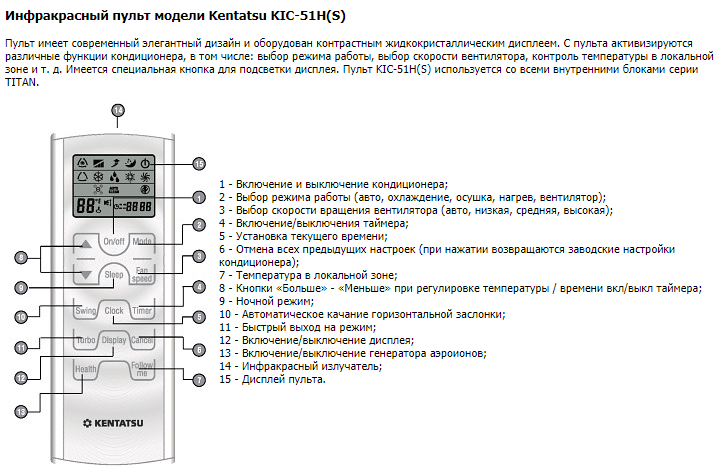 Говорят, что новый Apple Television, о котором давно ходят слухи, основан на новой парадигме взаимодействия. Но если это действительно коробка, которая подключается к существующему телевизору, всем нам все равно придется иметь дело с пультами старой школы.
Говорят, что новый Apple Television, о котором давно ходят слухи, основан на новой парадигме взаимодействия. Но если это действительно коробка, которая подключается к существующему телевизору, всем нам все равно придется иметь дело с пультами старой школы.
Та же ситуация с нынешним Apple TV (у которого есть пульт, который почти слишком гладкий и минималистичный), Chromecast (у которого нет пульта дистанционного управления и вместо этого вы используете для управления смартфон или компьютер) и Roku (который хорош, но имеет кнопку Blockbuster — Blockbuster !?).
В некотором смысле пульты дистанционного управления для телевизоров выглядят так же, как раньше выглядели телефоны (как стационарные, так и сотовые). И я подозреваю, что в какой-то момент мы увидим аналогичный переход к прикосновениям. И некоторые люди будут жаловаться, что они не могут использовать новые пульты, не глядя на них сверху вниз, как раньше жаловались на это со смартфонами.
Самое смешное, что когда вы впервые берете в руки пульт дистанционного управления (что я часто делаю сейчас в гостиничных номерах из чистого болезненного любопытства), вам приходится не только смотреть вниз, чтобы увидеть, что вы делаете, вы нужно потратить пять минут, чтобы изучить эту чертову штуку. Только когда вы направляете руку туда, где две или три кнопки, которые вы на самом деле собираетесь использовать, на пульте, вы чувствуете себя комфортно.
Только когда вы направляете руку туда, где две или три кнопки, которые вы на самом деле собираетесь использовать, на пульте, вы чувствуете себя комфортно.
А если учесть, что у большинства людей есть три или четыре пульта дистанционного управления, которые они используют для управления медиа в своей гостиной, это безумие.
Это приводит к этому:
https://twitter.com/mr_mike_clarke/status/484604575157342209Я не уверен, что пульты должны быть предназначены для пятилетнего или для бабушки. Но я уверен, что они, по крайней мере, должны быть разработаны.
Использование пульта Siri Remote или пульта Apple TV Remote с Apple TV
Узнайте, как использовать пульт для поиска меню, воспроизведения контента, навигации по экрану и многого другого.
Siri Remote (2-го поколения или новее) или Apple TV Remote (2-го поколения или новее)
Пульт Siri Remote (1-го поколения) или Apple TV Remote (1-го поколения)
Пульт Siri Remote (2-го поколения или новее) или Apple TV Remote (2-го поколения или новее)
Кнопка питания
Нажмите и удерживайте кнопку питания, чтобы включить телевизор и вывести Apple TV из спящего режима. Нажмите и удерживайте кнопку еще раз, чтобы выключить телевизор и перевести Apple TV в спящий режим.
Нажмите и удерживайте кнопку еще раз, чтобы выключить телевизор и перевести Apple TV в спящий режим.
Сенсорная панель
Для перемещения по экрану нажимайте вверх, вниз, влево или вправо на кольце сенсорной панели. Или проведите вверх, вниз, влево или вправо по сенсорной панели. Чтобы прокрутить списки, быстро проведите вверх или вниз по сенсорной панели несколько раз.
Чтобы выбрать элемент, выделите его, затем нажмите центр сенсорной панели.
Во время воспроизведения нажмите влево или вправо на кольце сенсорной панели, чтобы перейти назад или вперед. Чтобы непрерывно перематывать назад или вперед, нажмите и удерживайте влево или вправо на кольце сенсорной панели. Несколько раз нажмите левую или правую сторону, чтобы переключаться между вариантами скорости (2x, 3x или 4x).
Чтобы просмотреть временную шкалу, нажмите кнопку «Воспроизведение/Пауза» или центр сенсорной панели, затем проведите пальцем влево или вправо по сенсорной панели, чтобы переместиться назад или вперед во времени. Вы также можете обвести пальцем кольцо тачпада против или по часовой стрелке.
Вы также можете обвести пальцем кольцо тачпада против или по часовой стрелке.
Кнопка Siri
Если Siri поддерживается в вашей стране или регионе, вы можете попросить Siri воспроизвести определенные фильмы, телепередачи, жанры и многое другое. Просто нажмите и удерживайте кнопку Siri, скажите, что вы хотите, а затем отпустите кнопку Siri.
Вы также можете использовать кнопку Siri для диктовки. В поле ввода текста нажмите и удерживайте кнопку Siri, произнесите текст, который хотите ввести, затем отпустите кнопку Siri.
Диктовка может быть доступна не во всех странах и регионах.
Кнопка «Назад»
Во время просмотра контента нажмите кнопку «Назад» один раз, чтобы вернуться к предыдущему экрану. Или нажмите и удерживайте кнопку «Назад», чтобы перейти на главный экран.
Кнопка TV/Центр управления
Если ваша страна или регион поддерживает приложение Apple TV, нажмите кнопку TV/Центр управления один раз, чтобы открыть приложение Apple TV. Если нет, нажмите ее один раз, чтобы вернуться на главный экран.
Если нет, нажмите ее один раз, чтобы вернуться на главный экран.
Дважды нажмите кнопку, чтобы открыть переключатель приложений. Используйте сенсорную панель, чтобы пролистать открытые приложения, затем нажмите на центр сенсорной панели, чтобы открыть приложение. Проведите вверх, чтобы закрыть приложение. Или нажмите кнопку TV/Control Center, чтобы вернуться в приложение Apple TV.
Нажмите и удерживайте кнопку TV/Центр управления, чтобы открыть Центр управления. Нажмите еще раз, чтобы скрыть Пункт управления.
Кнопка воспроизведения/паузы
Нажмите кнопку «Воспроизведение/Пауза» один раз, чтобы воспроизвести или приостановить воспроизведение контента.
Чтобы просмотреть временную шкалу, нажмите кнопку «Воспроизведение/Пауза», затем проведите пальцем влево или вправо по сенсорной панели, чтобы переместиться назад или вперед во времени. Вы также можете обвести пальцем кольцо тачпада против или по часовой стрелке.
Нажмите кнопку «Воспроизведение/Пауза», чтобы возобновить воспроизведение контента.
Кнопка отключения звука
Нажмите кнопку отключения звука один раз, чтобы отключить звук. Нажмите ее еще раз, чтобы снова включить звук.
Не все настройки звука поддерживают эту кнопку. Возможно, вам придется использовать регуляторы громкости на пульте дистанционного управления, входящем в комплект вашего телевизора.
Увеличение или уменьшение громкости
Нажмите кнопку увеличения или уменьшения громкости, чтобы увеличить или уменьшить громкость Apple TV.
Не все настройки звука поддерживают эти кнопки. Возможно, вам придется использовать регуляторы громкости на пульте дистанционного управления, входящем в комплект вашего телевизора.
Пульт Siri Remote (1-го поколения) или Apple TV Remote (1-го поколения)
Сенсорная поверхность
Для перемещения по экрану коснитесь или проведите пальцем вверх, вниз, влево или вправо. Для прокрутки списков быстро проведите вверх или вниз несколько раз.
Для прокрутки списков быстро проведите вверх или вниз несколько раз.
Чтобы выбрать элемент, выделите его, затем нажмите, чтобы щелкнуть сенсорную поверхность.
Во время воспроизведения прикоснитесь пальцем к сенсорной поверхности, затем нажмите на левую или правую сторону сенсорной поверхности, чтобы переместиться назад или вперед во времени. Для непрерывной перемотки назад или вперед нажмите и удерживайте левую или правую сторону сенсорной поверхности. Несколько раз нажмите левую или правую сторону, чтобы переключаться между вариантами скорости (2x, 3x или 4x).
Чтобы просмотреть временную шкалу, нажмите кнопку «Воспроизведение/Пауза» или сенсорную поверхность, затем проведите пальцем влево или вправо, чтобы перейти назад или вперед во времени.
Кнопка «Меню»
Если Apple TV находится в спящем режиме, нажмите кнопку «Меню» один раз, чтобы разбудить Apple TV. Если вы просматриваете контент, нажмите кнопку «Меню» один раз, чтобы вернуться к предыдущему экрану.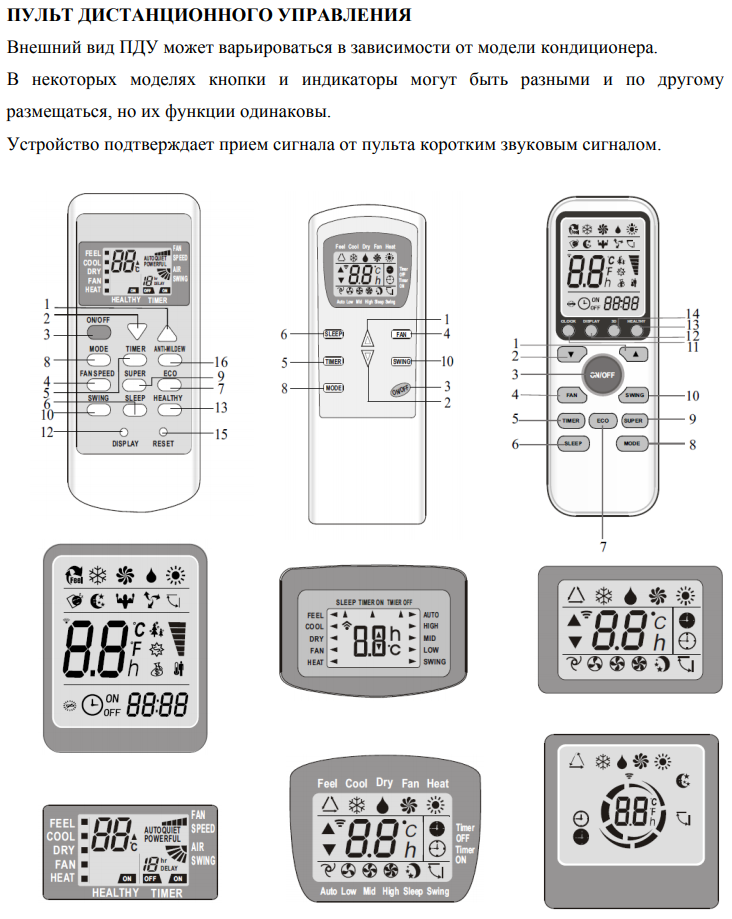 Нажмите и удерживайте кнопку «Меню», чтобы перейти на главный экран.
Нажмите и удерживайте кнопку «Меню», чтобы перейти на главный экран.
Кнопка TV/ Control Center
Если ваша страна или регион поддерживает приложение Apple TV, нажмите кнопку TV/Центр управления один раз, чтобы открыть приложение Apple TV. Если нет, нажмите ее один раз, чтобы вернуться на главный экран.
Дважды нажмите кнопку, чтобы открыть переключатель приложений. Используйте сенсорную поверхность, чтобы пролистать открытые приложения, затем нажмите сенсорную поверхность, чтобы открыть приложение. Проведите вверх, чтобы закрыть приложение. Или нажмите кнопку TV/Control Center, чтобы вернуться в приложение Apple TV.
Нажмите и удерживайте кнопку TV/Центр управления, чтобы открыть Центр управления. Нажмите еще раз, чтобы скрыть Пункт управления.
Кнопка Siri
Если Siri поддерживается в вашей стране или регионе, вы можете попросить Siri воспроизвести определенные фильмы, телепередачи, жанры и многое другое.
